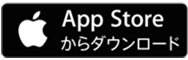セットアップからアフターケアまで、SRS-NS7の使いこなし方法をご紹介します。
-
 セットアップする
セットアップする
-
 便利な機能を
便利な機能を
使いこなす -
 アフターケア
アフターケア
(お手入れなど)
ネックバンドスピーカーの充電や、テレビやスマートフォンとの接続など、快適に使用するために、初めにセットアップしましょう。
目
次
スピーカーを充電する
購入直後は、ネックバンドスピーカーは充電されていないため、お使いになる前に充電を行ってください。
※ネックバンドスピーカーの電池残量を確認する方法は、アフターケア(お手入れなど)でご説明します。

充電を行うときの注意点
充電を行う際には、以下の点に注意してください。
- 付属品以外の他のUSBケーブルをお使いの場合は、充電ができないことがあります。
充電できない場合は、付属品のUSBケーブルを使用しているかをご確認ください。 - 充電が完了し、ネックバンドスピーカーからUSBケーブルを外した後は、必ずキャップを完全に閉じてください。
キャップは防水性能を保持するために大変重要な役割を果たしています。



ネックバンドスピーカーのランプ表示
ネックバンドスピーカーのランプ状態で、充電状態を確認することができます。
| ネックバンドスピーカーの状態 | ネックバンドスピーカーのランプ表示 |
|---|---|
| 充電中の状態 |

|
| 満充電になり、充電が完了の状態 |

|
トランスミッターとテレビを接続する
付属のトランスミッターからネックバンドスピーカーやお手持ちのワイヤレスヘッドホンに、テレビの音をワイヤレスで送信するための準備を行います。
- BRAVIA XR™ をお使いの方へ
- BRAVIA XR™をお使いの場合は、BRAVIA XR™と、ネックバンドスピーカーまたはソニー製のヘッドホンを組み合わせることで、前後左右を中心とした従来のサラウンド音場に高さ方向の表現力を加えた、圧倒的な音の広がりを楽しむことができます。立体音響で楽しむ方法は、以下をご確認ください。
付属の光デジタル音声ケーブルで、トランスミッターのDIGITAL IN(光デジタル音声入力)端子とテレビの光デジタル音声出力端子を接続する

付属のUSB Type-C®ケーブルで、トランスミッターのDC IN端子とテレビのUSB端子を接続する
通電時、音声信号がない状態ではランプ(オレンジ)が点滅します。

テレビの電源を入れ、テレビ側の設定をする

テレビのメーカー 設定方法 ソニー デジタルリモコンで設定を開き、  (設定)-[画面と音声]-[音声出力]-[デジタル(光)音声出力]を[PCM]に設定します。
(設定)-[画面と音声]-[音声出力]-[デジタル(光)音声出力]を[PCM]に設定します。シャープ、パナソニック、東芝、日立、三菱 テレビのリモコンで設定(メニュー)を開き、[デジタル(光)音声出力(設定)]を[PCM]に設定します。 トランスミッターのランプが青色に変わったことを確認する
音声出力設定が完了すると、トランスミッターのランプがオレンジから青に変わります。

トランスミッターとネックバンドスピーカーを接続する
お買い上げ時は、ネックバンドスピーカーは付属のトランスミッターと機器登録(ペアリング)された状態になっています。トランスミッターとテレビを接続して、テレビの電源を入れてから、ネックバンドスピーカーの電源を入れると、すぐにお使いいただくことができます。
ここでは、トランスミッターとネックバンドスピーカーを再度ペアリングする方法を説明します。
以下の手順で再度、機器登録(ペアリング)を行ってください。
トランスミッターの
 (BLUETOOTH)ボタンを約5秒間押し続ける
(BLUETOOTH)ボタンを約5秒間押し続けるランプ(青)が2回ずつ点滅し、ペアリングモードになります。

ネックバンドスピーカーをペアリングモードにする
電源オフの状態から、音声ガイダンス「ブルートゥース ペアリングモード」が流れるまで、
 (電源)/
(電源)/ (BLUETOOTH)ボタンを約5秒間押し続けます。ペアリングモードになり、ランプ(青)が2回ずつ点滅します。
(BLUETOOTH)ボタンを約5秒間押し続けます。ペアリングモードになり、ランプ(青)が2回ずつ点滅します。
機器登録(ペアリング)の完了を確認し、ネックバンドスピーカーから音が出ることを確認する
機器登録(ペアリング)が完了すると、ネックバンドスピーカーから音声ガイダンス「ブルートゥース接続しました」が流れます。

個人最適化技術で、よりリアルな臨場感を楽しむ
「360 Spatial Sound Personalizer」
「360 Spatial Sound Personalizer」とは、ソニーがヘッドホンの立体音響コンテンツを再生する為に開発した独自の立体音響技術です。BRAVIA XR™とトランスミッターを接続し、ネックバンドスピーカーで楽しめます。
専用アプリ「360 Spatial Sound Personalizer」を使って撮影した耳の画像を、独自に開発した推定アルゴリズムにより個人の聴感特性を解析することで、音場を一人一人に最適化した、より臨場感ある体験を実現します。
お使いのスマートフォンで、「360 Spatial Sound Personalizer」の設定を行ってください。
お使いのスマートフォンで「360 Spatial Sound Personalizer」をダウンロードする
「360 Spatial Sound Personalizer」を起動し、画面の指示に従って進める
※ソニーアカウントでサインインする必要があります。アカウントをお持ちでない方は、新規登録をおこなってください。



「個人聴感特性データの作成」が表示されたら、[次へ]を選択し、[撮影する]をタップする
カメラへのアクセスを求める画面が表示されたら、[OK]を選択します。



ネックバンドスピーカーを外して、正面を向いて画面の枠に入るように調整する
正面を向いた状態で正常に枠に収まると輪郭が緑色になり、左耳の測定に切り替わります。

正面を向いた状態で、ゆっくり右側に顔を向けて、左耳を撮影する
枠内に顔が入っていることを意識しながら、首を回転させます。



ゆっくり左側に顔を向けて、右耳を撮影する
枠内に顔が入っていることを意識しながら、首を回転させます。



耳の撮影が終わったら、[測定開始]を選択する
測定が終わるまで約30秒かかります。



「360 Spatial Sound Personalizer」で測定したデータは、BRAVIA XR™で「より臨場感のある3Dサラウンド設定」を行う際にご利用ください。BRAVIA XR™での設定方法は、以下よりご確認いただけます。
Headphones Connectをインストールする
Headphones Connectは、ネックバンドスピーカーのバッテリー残量の確認、音質を変更することなどができるアプリです。ネックバンドスピーカーの機能を最大限に活用するため、スマートフォンにアプリをインストールしましょう。

Headphones Connectで自分好みにカスタマイズする
Headphones Connectを使用すると、Bluetooth接続での音楽再生品質を切り替えたり、聴いている音声の音質を変更したりするなど、自分好みの設定に変更することができます。

Bleutooth接続での音楽再生品質を切り替える(コーデック)
ネックバンドスピーカーのBluetooth接続には、「音質優先」と「接続優先」があります。
「音質優先」に設定すると、SBCだけではなくAACやLDAC*にも対応するため、高音質での音楽再生が可能です。
一方、「接続優先」に設定すると、より安定的なBluetooth接続での音楽再生が可能です。
音途切れしやすいなど、接続が不安定なときは、「接続優先」に設定してお使いください。
※お買い上げ時は「音質優先」に設定されています。
Headphones Connectを起動し、スマートフォンなどとBluetooth接続する
[サウンド]のタブをタッチする
[サウンド]内の「Bluetooth接続品質」の
 をタップし、[音質優先]もしくは[接続優先]をタップする
をタップし、[音質優先]もしくは[接続優先]をタップする
音質の変更
Headphones Connectを起動し、スマートフォンなどとBluetooth接続する
[サウンド]のタブをタッチする

-
[イコライザー]にある
 をタッチし、選択できるプリセットをスワイプする
をタッチし、選択できるプリセットをスワイプするプリセットは8種類から選択できます。
![Headphones Connectの画面キャプチャ画像 [イコライザー]画面の下向き三角を開く](/support/active-speaker/howto/images/img_hpc_equalizer_02-1.png)

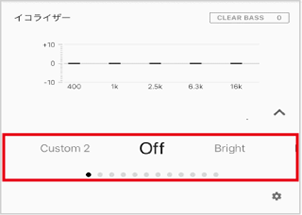
- より自分好みに設定したいときは:
[custom1]、[custom2]、または[manual]を選び、画面の右下にある
 (設定)をタッチし、カスタマイズできます。
(設定)をタッチし、カスタマイズできます。



![テレビ ブラビア®[個人向け]](https://www.sony.jp/share5/images/home/products/bravia.jpg)
![業務用ディスプレイ・テレビ[法人向け] ブラビア®](https://www.sony.jp/share5/images/home/products/bravia_biz.jpg?v=20180319)

















![[法人向け] パーソナルオーディオ](https://www.sony.jp/share5/images/home/products/personal_audio_biz.jpg)






![[法人向け]カメラ](https://www.sony.jp/share5/images/home/products/camera_biz.jpg)






![[法人向け] Xperia™ スマートフォン](https://www.sony.jp/share5/images/home/products/xperia-biz.jpg)


![[法人向け] aibo](https://www.sony.jp/share5/images/home/products/aibo_biz.jpg)







![業務用ディスプレイ・テレビ[法人向け] ブラビア®](https://www.sony.jp/share5/images/home/products/bravia_biz.jpg)
![[法人向け] デジタルペーパー](https://www.sony.jp/share5/images/home/products/digital-paper.jpg)